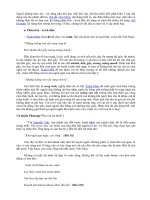Sale admin thao tác oracle ERP
Bạn đang xem bản rút gọn của tài liệu. Xem và tải ngay bản đầy đủ của tài liệu tại đây (2.6 MB, 27 trang )
Quy trình thao tác trên hệ thống ERP
(Sale Admin)
Huỳnh Hữu Phước
1.
Lập SO
B1. Vào OM – Nhân viên bán hàng => Quick Sales Orders
Nhập đầy đủ thông tin như trên màn hình và Save lại.
Lưu ý: Ở trạng thái mới save thì status của SO là Entered nếu muốn hủy SO thì Delete
luôn. Order Number hệ thống tự tạo và các bạn lưu ý số này nó là số SO.
B2. Book Order
Click vào nút Book Order và màn hình hiển thị thông báo “ Order has been booked “ là
thành công.
Lưu ý: ở trạng thái Book thì status của SO là Booked mình đã dành hàng trong kho nếu
muốn hủy SO thì để con chỏ chuột trên thanh thông tin khách hàng và click vào nút Actions
=> Cancle và nhập lý do hủy SO vào Form cancel => Ok. Trạng thái Status lúc này là
Cancel và số lượng Item bằng 0 là thành công.
B3. Relesase SO
Click vào menu Tools => Release SO => vào tab inventory nhập Pick Form và Default Stage
=> Execute Now => thông báo sẽ xuất hiện “ Pick Release Online has completed
successfully “ là thành công.
Lưu ý: Ở trạng thái Release SO thì SO không thể cancel như Book Order được nữa mà
muốn hủy SO này thì phải Backorderall SO bên phần Ship SO.
Kết thúc nghiệp vụ tạo SO.
2.
Ship SO
B1. Vào INV – Kế toán kho => Shipping Transactions => đánh số SO cần ship vào From
Order Number => Click nút Find
B2. Màn hình Ship SO sẽ hiển thị => thực hiện thao tác Ship SO như sau:
+ Tab Lines/LPNs: ghi nhận lại số Delivery (số shipment hoặc số ship hàng)
+ Tab Delivery: Thao tác Click chọn Actions là Auto-create Trip => Click nút GO
+ Tab Path By Trip: Actual Departure Date(Ngày Ship) chọn trùng ngày tạo SO. Click vào
nút Ship Confirm một màn hình Ship confirm sẽ hiển thị => bỏ check “Create Master Bill of
Lading” và “Create Bill of Lading” => OK.
Lưu ý: Nếu muốn Back Order thì trên phần Ship Option chọn Backoderall => OK.
Kết thúc nghiệp vụ Ship SO.
3.
Truy vấn và In hóa đơn giá trị gia
tăng .
B1. Vào OM – Nhân viên bán hàng => Quick Sales Orders => truy vấn lại SO => Action =>
Additional Order Information => Tab Invoices / Credit Memos => ghi nhận lại Số Number đây
là số Transaction (số hóa đơn gtgt) mà hệ thống tự tạo. Lấy số hóa đơn gtgt thành công.
B2. Vào AR – Accountant => Menu Transactions => Transactions => F11 => đánh số hóa
đơn hệ thống tự động tạo vào ô Number => Ctrl + F11=> có thể chỉnh sửa những thông tin
như: Date, GL Date, Payment Term, Reference…..
B2. Chạy báo cáo xuất hóa đơn GTGT: View => Request => Submit and New Request =>
Click nút OK => đánh %GTGT% bấm nút Find và tìm đến hóa đơn gtgt bấm nút OK =>
Nhập thông tin hóa đơn cần xuất sau đó bấm Submit => Chọn Yes nếu muốn truy vấn báo
cáo mới, chọn No là không truy vấn báo cáo mới => Find => View Output.
Kết thúc nghiệp vụ in hóa đơn GTGT.
4.
Thu Tiền
B1. Vào CE – Accountant => Receipts => Receipts => Receipt Method là tài khoản thu tiền,
Receipt Amount là số tiền thu, Receipt Type nếu thu có chứng từ thì dung Standard còn thu
không có chứng từ thì dung Miscellaneous, Trans Number là số hóa đơn mình phải thu nếu
thu theo Miscellaneous thì chỉ cần chọn lý do thu không có thông tin số hóa đơn => bấm
vào nút Apply => Save.
Lưu ý: Khi lập xong và đã Save phiếu thu rồi thì hãy lưu lại số Receipt Number (Số phiếu
thu dùng để Reconcile vào Bank Statement)
B2. Xuất phiếu thu – chi thao tác giống xuất hóa đơn GTGT.
Kết thúc nghiệp vụ thu tiền.
5.
Lập Cash Bank Statement
B1. Vào CE – Accountant => Bank Statement and Reconciliation => Nếu đã lập rồi thì Find
theo tài khoản (account Number) và ngày (Date), còn nếu chưa lập Bank Statement thì lập
mới => New => Account Number là tài khoản cash => Save. Lập Bank Statement thành
công.
B2. Click vào nút Lines => nhập giá trị như trong hình (lưu ý type = Receipt) => Click vào
Availabel => nhập vào ô Number số phiếu thu (Receipt Number lúc nảy mình thu tiền) =>
Find => Check vào dòng cần Reconcile => click vào nút Reconcile. Kết thúc nghiệp vụ
Reconcile.
B3. Nếu muốn Unreconcile thì click vô dòng cần Unreconcile => Click vào nút Reconcile =>
Check vào dòng cần unreconcile => click vào nút Unreconcile
Kết thúc nghiệp vụ Reconcile phiếu thu – chi vào Bank Statement
6.
Chuyển kho nội bộ
B1. Từ nơi nhận hàng mình làm yêu cầu chuyển hàng => INV-Kế toán kho => Yêu cầu nội
bộ => Requisitions => Type chọn Internal Requistion, Kho An Giang là kho nhận, Kho CPC
là kho chuyển => Save => Lưu lại số Number Requisition. Kết thúc nghiệp vụ yêu cầu
chuyển kho nội bộ.
B2. Đợi 5 phút vào Requisition Summary => nhập số Requisition Number => Find => Lines
=> Lưu lại số Order number => Gửi cho phía kho gửi hàng số Order Number này.
Thao tác này được thực hiện trên kho yêu cầu chuyển hàng. VD: Kho An Giang.
Công đoạn tiếp theo được thực hiện trên kho được yêu cầu gửi hàng VD: Kho CPC
B3. Khi phía kho gửi nhận được số SO họ sẽ vào INV-Kế toán kho => Release Sales
Orders => Release Sales Order => Tab Order nhập số SO (phía kho yêu cầu chuyển hàng
nội bộ gửi VD: Kho An Giang gửi) , Tab Inventory chọn kho gửi vd là kho CPC => Execute
Now. Thao tác Release SO chuyển kho nội bộ thành công.
B4. Vào Shipping Transaction ship hàng giống công đoạn ship hàng bên bán hàng.
Kết thúc nghiệp vụ Chuyển kho nội bộ.
7.
Kiểm tra tồn kho
B1. INV-Kế toán kho => On-hand, Availability => On-hand Quantity => nhập mã hàng để tìm
hoặc tìm kiếm không nhập mã hàng click vào nút Find => Chọn mã hàng cần xem => Click
vào nút Availability ( Lưu ý: Availabel to Reserve là số lượng được phép bán).
Lưu ý: có thể xuất báo cáo tồn kho để xem tồn kho sản phẩm hoặc bên Lập SO vẫn cho
xem tồn kho bằng cách click vào Availability.
Kết thúc nghiệp vụ Kiểm tra tồn kho.
8.
Điều chỉnh tồn kho sản phẩm theo
kiểu Misc (điều chỉnh tăng giảm kho
cho phù hợp với số lượng thực tế)
B1. Vào INV-Kế toán Kho => Miscellaneous Transaction => Chọn Miscellaneous issue (điều
chỉnh giảm tồn kho), Miscellaneous receipt (điều chỉnh tăng tồn kho) => Click Transaction
Lines => nhập mã sản phẩm, thông tin subinventory, locator, tài khoản kế toán => Save.
Kết thúc nghiệp vụ điều chỉnh tồn kho theo Misc.
9.
Chuyển hàng từ kho Thành Phẩm
sang Kho ký gửi để xuất hàng từ kho
ký gửi.
B1. INV-Kế toán kho => Inventory Transactions => Subinventory transfer => nhập thông tin
mã sản phẩm, nơi chuyển (Subinventory, locator), nơi đến (To Subinv, To Locator) => Save.
Kết thúc nghiệp vụ Chuyển Sub từ thành phẩm sang ký gửi. Từ đây kho ký gửi sẽ có hàng
và chúng ta làm nghiệp vụ lập SO xuất hàng từ kho ký gửi.
10.
Trả Hàng
B1. Lấy SO khách hàng trả vào OM - Nhân viên bán hàng => F11(tìm kiếm) => đánh số SO
khách hàng trả vào ô Order Number (số SO) => Ctrl + F11(thực thi truy vấn) => Click nút
Action => Chọn Copy => Màn hình copy SO hiện ra chọn Change Order Type To là
TRAHANG bên tab Quick Copy => Bên tab Copy Lines chọn Return Reason(lý do trả hàng)
=> bấm vào OK => Một SO mới được tạo ra từ SO cũ có type là TRAHANG, các bạn lưu lại
số SO này và click vào nút Continue là thành công.
B2. Truy vấn lại SO TRAHANG để Book SO.
B3. Nhập kho hàng trả về => INV - Kế toán kho trả hàng => Inventory Transaction =>
Receiving => Receipts => Tab Customer => đánh số SO type TRAHANG vào ô RMA Num
=> Find => đánh dòng comments vào phần Receipt Header => Chek vào Tab Lines trên
Form Receipts => Chọn TP trên cột Subinventory và TP trên cột Locator => Save hệ thống
sẽ tự động sinh ra Số Receipts lưu ý số này. Thành công.
Kết thúc nghiệp vụ nhập kho trả hàng
11.
HƯỚNG DẪN NHẬP XUẤT KHO
KHÁCH HÀNG GỬI LẠI
1. Nhập kho khách hàng gửi lại:
- Vào response: INV – Ke toan kho
- Change organization: Chọn kho đại lý gửi lại
-
Đường dẫn: Inventory Transactions -> Miscellaneous Transaction
o Date: ngày nhập kho
o Type: Account alias receipt
o Source: Nhập kho khách hàng gửi lại
Chọn nút Transaction lines
-
Trong màn hình Account alias receipt:
o Item: mã hàng nhập kho
o Subinventory: 000
o Locator: mã khách hàng gửi kho
o Quantity: Số lượng hàng gửi (chai/ gói)
o Secondary Quantity: số lượng thùng (cái này hệ thống tự quy đổi)
Chọn flexfield để nhập thông tin bổ sung.
o Số phiếu: quy tắc nhập: YYMMDD + STT tăng dần
o Số đơn hàng: Số SO
o Chọn OK
-
Nếu nhập nhiều mặt hàng thì tiếp tục nhập ở những line dưới.
Sau khi nhập xong tất cả các line -> Save lại.
2. Xuất kho trả hàng gửi:
- Vào response: INV – Ke toan kho
- Change organization: Chọn kho đại lý gửi lại
- Đường dẫn: Inventory Transactions -> Miscellaneous Transaction
o Date: ngày nhập kho
o Type: Account alias issue
o Source: Xuất kho trả hàng gửi
Chọn nút Transaction lines
- Trong màn hình Account alias receipt:
o Item: mã hàng trả
o Subinventory: 000
o Locator: mã khách hàng trả kho
o Quantity: Số lượng hàng trả (chai/ gói)
o Secondary Quantity: số lượng thùng (cái này hệ thống tự quy đổi)
• Lưu ý: số lượng xuất trả không được lớn hơn số lượng Available trong Locator đó (xem hình)
Chọn flexfield để nhập thông tin bổ sung.
o Số phiếu: quy tắc nhập: YYMMDD + STT tăng dần
o Số đơn hàng: Số SO
o Chọn OK